[TOC]
1. TeX Live的下载及安装(以TeX Live2019为例)
第1步:下载iso镜像文件
进入开源镜像站 http://mirror.ctan.org/systems/texlive/Images/ 右键单击texlive2019.iso,复制链接地址,用迅雷就可以下载。
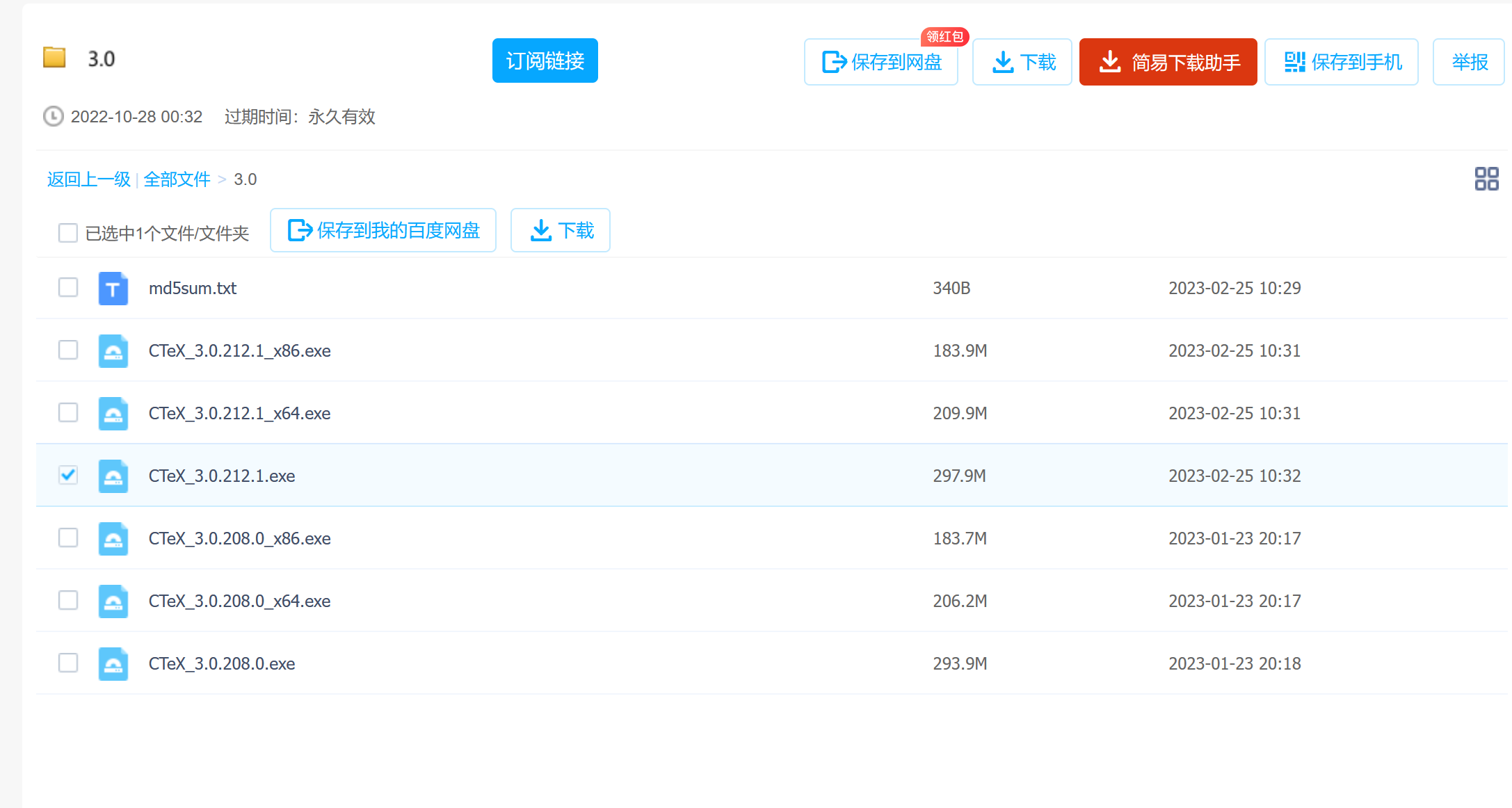
第2步:安装texlive2019
(1) 将下载好的texlive2019.iso文件进行解压,进入解压后的文件夹, 双击其中的批处理文件install-tl-advanced.bat
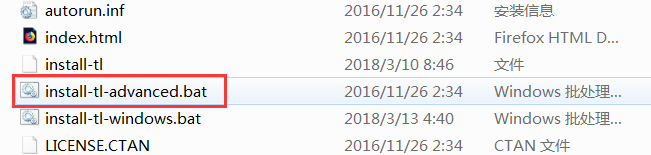
进入cmd模式,等待几秒。

需要的硬盘空间比较大(5G),如果C盘剩余容量足够大,可以不修改主目录,直接安装在C盘;否则,修改主目录。Tex Live自带TexWorks编辑器,该编辑器过于简洁,不建议安装,“安装TexWorks前端”处不勾选。
(2) 点击“安装”,等待安装完毕(耗时较长)。最后点击 “关闭”即可。
2. SumtraPDF的安装
(1) 进入官网 https://www.sumatrapdfreader.org/download-free-pdf-viewer.html 如果你的Windows系统是32位的, 右键单击第1个可执行文件SumatraPDF-3.1.2-install.exe,复制链接地址,用迅雷下载。如果你的Windows系统是64位,则下载下面的SumatraPDF-3.1.2-64-install.exe.
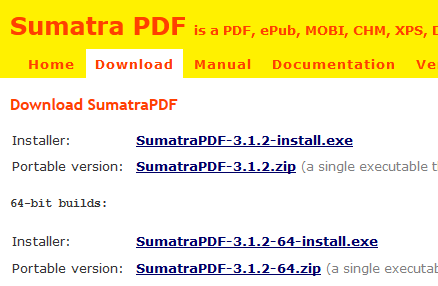
(2) 双击下载下来的SumatraPDF-3.1.2-install.exe,点击安装SumatraPDF即可。推荐默认路径 (32位系统)C:\Program Files (x86)\SumatraPDF (64位系统)C:\Program Files\SumatraPDF 记住SumatraPDF的安装路径。
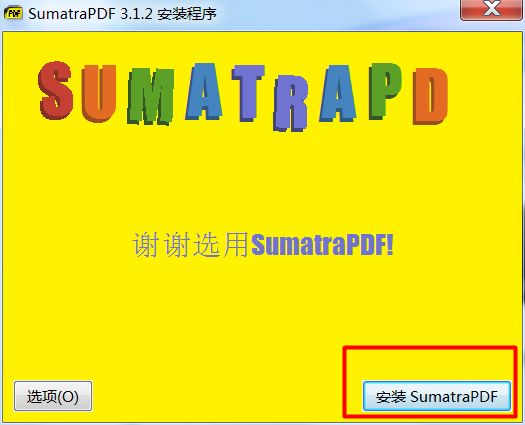
3. 编辑器的安装及配置(以WinEdt为例)
编辑器本质上没有优劣之分。对于用惯了CTEX套装的使用者, 大概会选择WinEdt这种比较熟悉的编辑器。对于新接触LaTex的使用者, 也可以试试其它常用的编辑器, 例如TeXstudio, Visual Studio Code等, 网上能够找到这些编辑器的安装和配置方法。另外,如果懒得在电脑上安装LaTeX系统, 也可以试试在线的LaTeX编辑器, 例如Overleaf。
以下以WinEdt为例:
(1) 进入WinEdt官网,下载WinEdt 10.2(最新的10.3也可以)。 http://www.winedt.com/archive.html
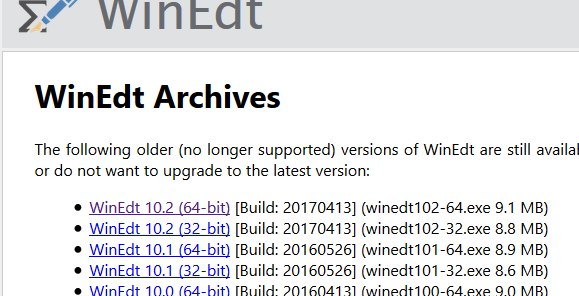
(2) 与大多数程序的安装过程类似,最后一步如下图,圈中部分选中:
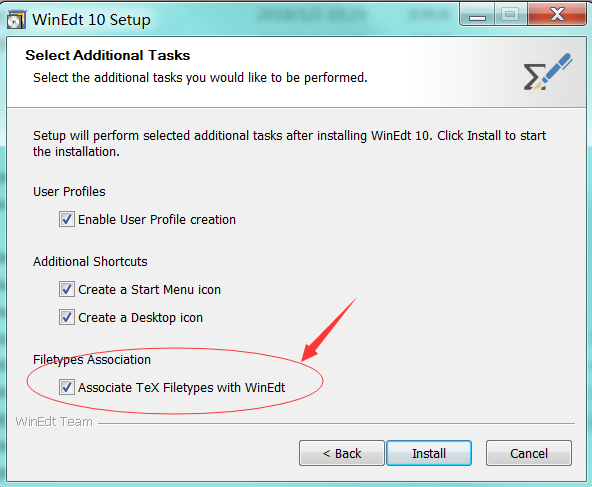
(3) 安装完毕后,打开WinEdt,点击菜单栏的Help->Register WinEdt,把以下注册信息 Name:Cracker TeCHiScy Code:1130140925535334280. 输入进去,点击“OK”。
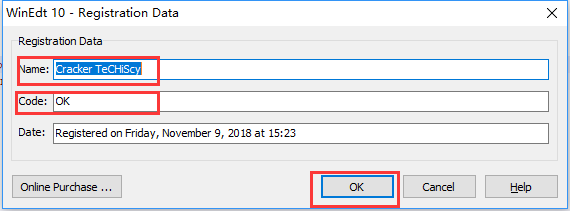
(4) 修改WinEdt的PDF阅读器。点击WinEdt菜单栏的Options->Excution Modes,弹出窗口,选择PDF Viewer, 点击下图第1个红色框放大镜,在弹出的窗口中找到你之前安装的SumtraPDF路径(默认安装路径), 选中其中的SumatraPDF.exe,然后点击下面的“打开”。


最后再点击“OK”即可。
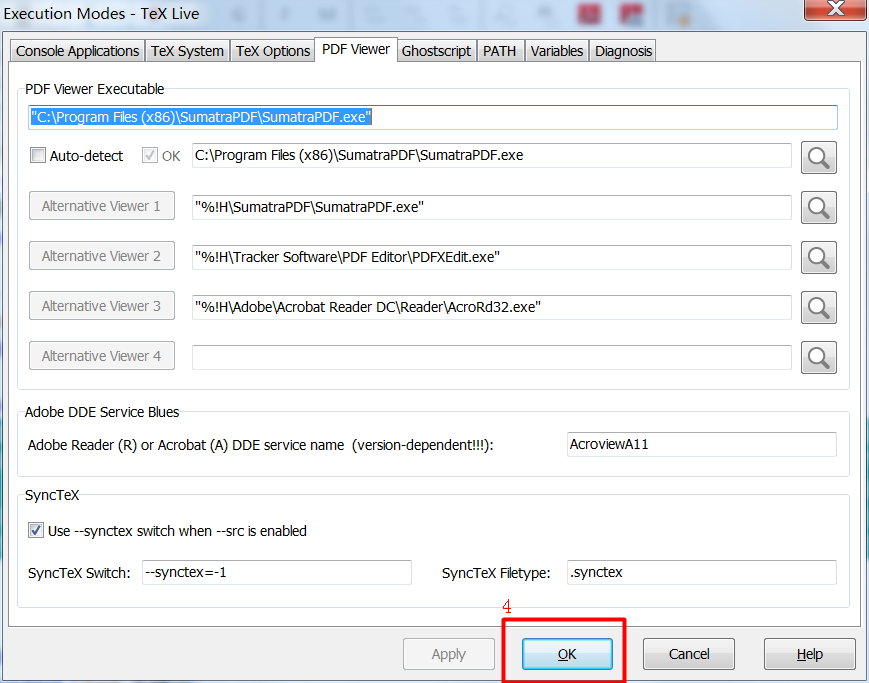
(5) 为了使用起来更方便,建议对Winedt的界面布局进行配置。
- 配置工具栏: 选择菜单栏Options->Toolbar->Legacy Default;
- 菜单栏的View菜单中,建议点击Toolbar(常用命令的快捷键),TeX Symbols(常用数学公式命令的快捷键),Document Tabs,Line numbers等。
最终, 界面如下图
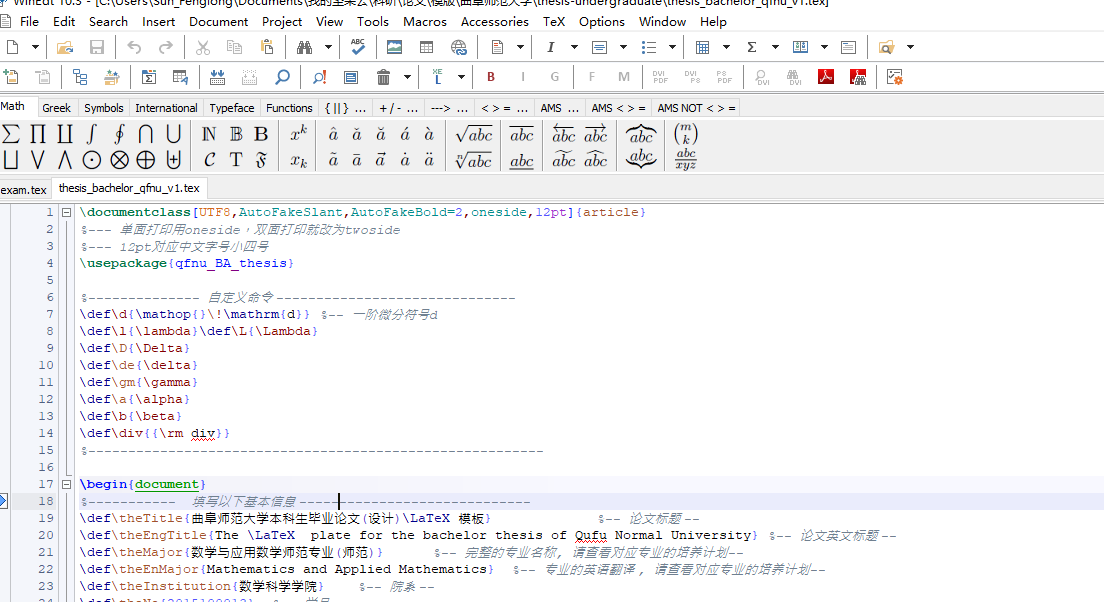
4. 编译.tex文件
打开一个.tex格式文件.
点击下图中的倒三角, 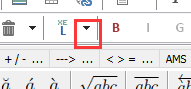 在下拉菜单中选择编译方式XeLaTeX(第一次选定好后,就固定了下来,以后不需要再重复设置)。 点击图中的L两次,就可以完成对tex文件的完整编译。
在下拉菜单中选择编译方式XeLaTeX(第一次选定好后,就固定了下来,以后不需要再重复设置)。 点击图中的L两次,就可以完成对tex文件的完整编译。
点击下图中的红框部分,就可以通过SumtraPDF查看生成的PDF文件。也可以使用快捷键Shift+F8。 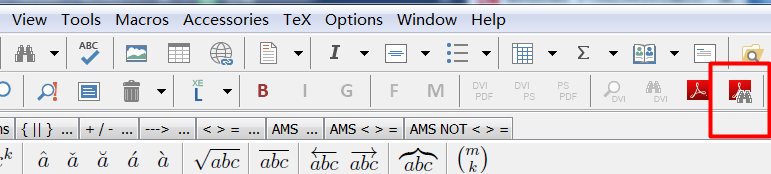
pdf文件中还显示tex文件中光标所在的位置对应的内容(正向搜索)。
鼠标左键双击上述PDF文件中需要修改内容的地方,就可以跳转回tex文件中对应的位置(反向搜索),可以进行相应的修改。 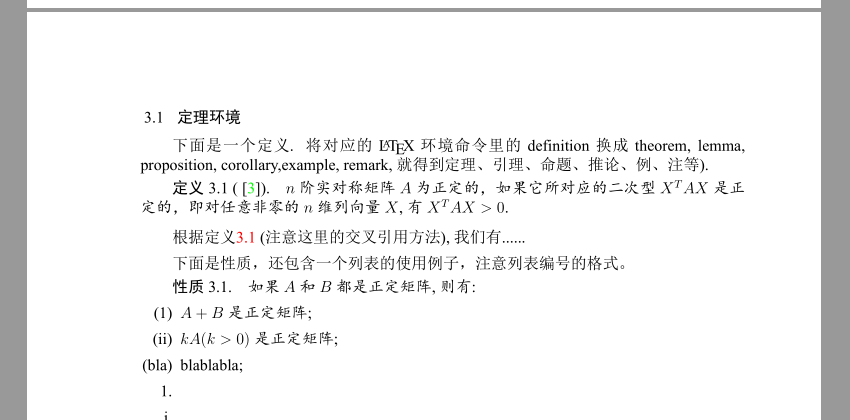
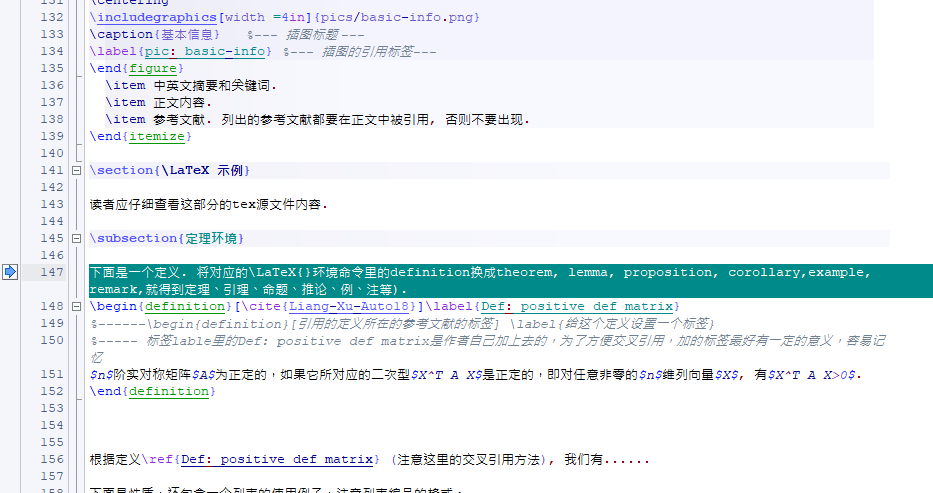
为了及时发现错误,在输入完成一小部分内容后(例如一句话),就要及时进行编译。














